안녕하세요, 돌고래입니다. 오늘은 갤럭시 자동 업데이트 해제 방법에 대해서 알아보겠습니다. 삼성 갤럭시 스마트폰을 사용하다 보면 소프트웨어가 자동으로 업데이트되는 경우가 생기기도 합니다.

소프트웨어 업데이트는 상당히 많은 데이터를 사용하기 때문에 주의하실 필요가 있는데요. 물론 대부분 와이파이(WI-Fi)에 연결되어 있는 경우에 진행되지만, 간혹 데이터로 업그레이드가 될 수 도 있기 때문에 가능하면 자동 기능을 해제해 주시는 것이 좋습니다.
이렇게 자동 업데이트 기능을 꺼주신 후 나중에 상단의 알림 바나 설정에 들어가셔서 원하시는 시간에 소프트웨어 최신 버전을 다운로드하시면 될 거 같습니다.
갤럭시 자동 업데이트 해제하기
갤럭시 소프트웨어의 자동 업데이트 기능을 완전하게 끄기 위해서는 아래의 2가지 방법을 모두 진행해 주셔야 합니다.
- 와이파이 자동 다운로드 기능 끄기
- 시스템 자동 업데이트 기능 끄기
와이파이 자동 다운로드 기능 끄기
첫 번째로 와이파이에 연결된 상태에서 자동으로 업데이트하는 기능을 꺼보도록 하겠습니다.
1. 설정 앱 들어가기
먼저 갤럭시 핸드폰의 기본 [설정] 앱에 들어가 줍니다.
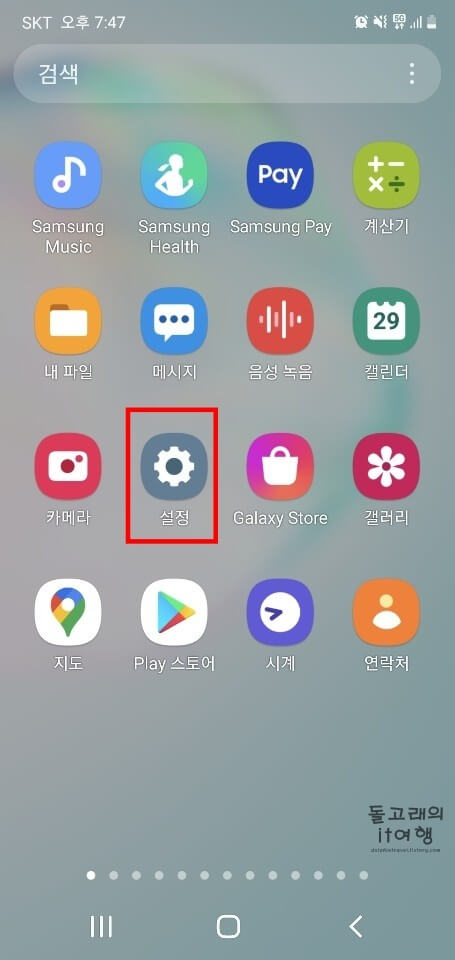
2. 소프트웨어 업데이트 목록 터치
그리고 화면을 아래쪽으로 조금 내리신 후 [소프트웨어 업데이트] 목록을 터치해 줍니다.
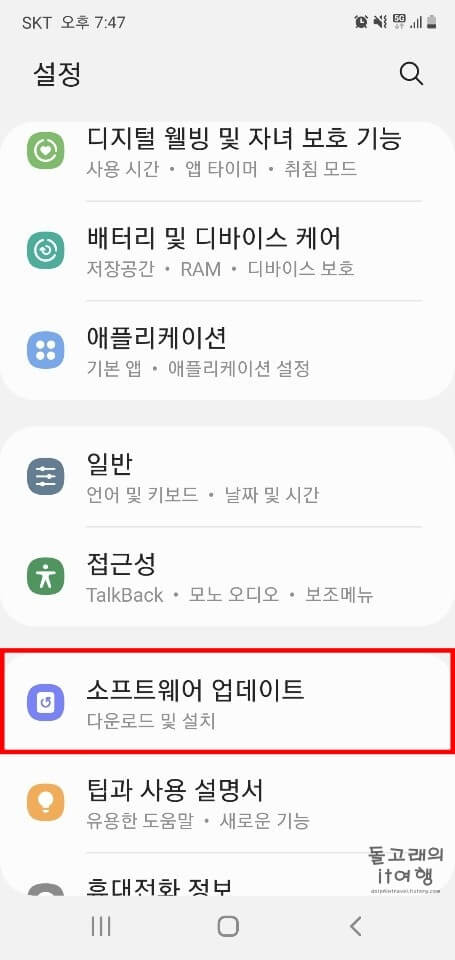
3. Wi-Fi로 자동 다운로드 항목 비활성화
다음으로 [Wi-Fi로 자동 다운로드] 항목의 활성화 버튼을 아래처럼 꺼주시면 됩니다.
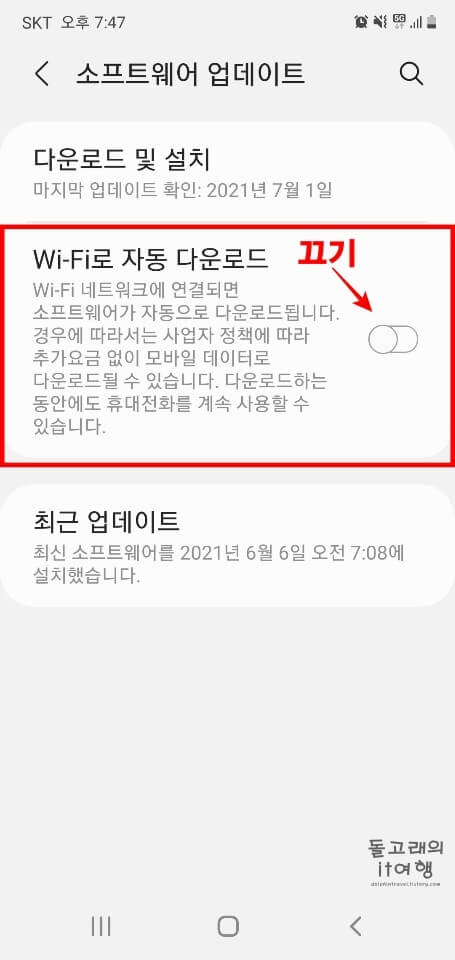
시스템 자동 업데이트 기능 끄기
핸드폰을 사용하다 보면 배터리가 부족하거나 오류가 생겨서 전원을 종료해야 하는 경우가 생길 수 있는데요. 그런데 전원이 재부팅되면서 자동으로 업데이트가 진행될 수 있기 때문에 아래에서 설명드릴 기능 또한 해제해 주시는 것이 좋습니다.
1. 휴대전화 정보 메뉴 터치
먼저 설정 앱에 들어와 주신 후 화면을 맨 밑으로 내려 줍니다. 그리고 [휴대전화 정보] 메뉴를 터치해 주세요.
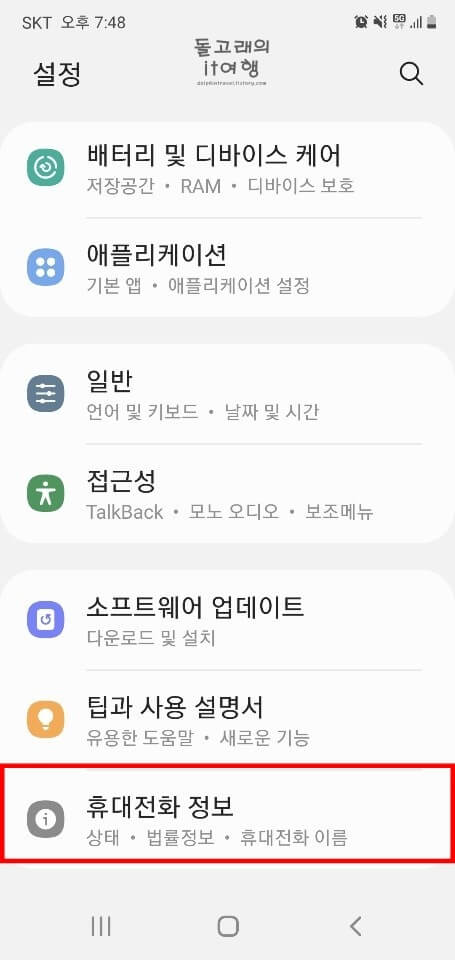
2. 소프트웨어 정보 목록 누르기
다음으로 [소프트웨어 정보] 목록을 눌러 줍니다.
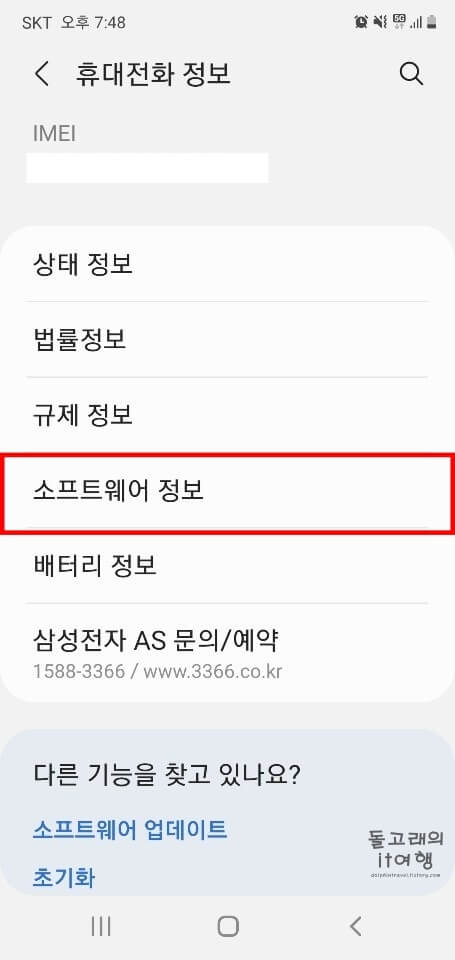
3. 빌드번호 목록 누르기
소프트웨어 정보에 들어오신 분들은 [빌드번호] 목록을 정확히 7번 눌러 주세요. 이렇게 7번을 연타하게 되면 하단에 '개발자 모드를 켰습니다'라는 알림 창이 보이실 겁니다.
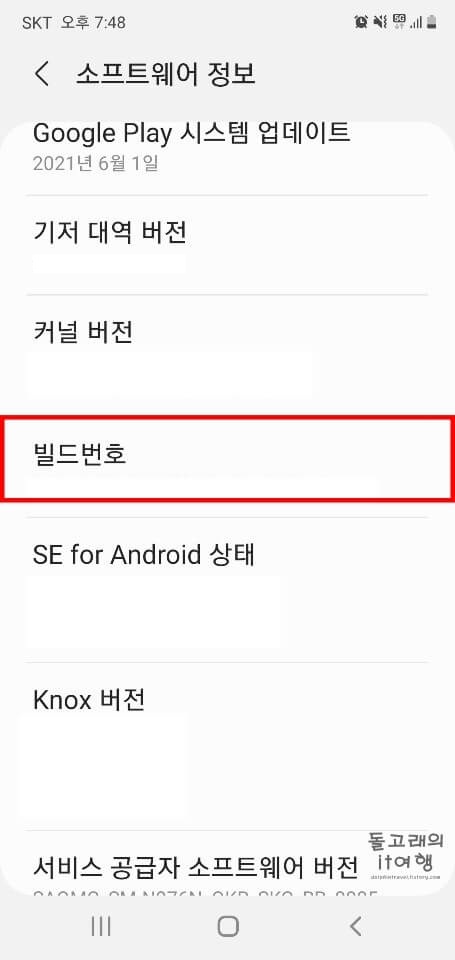
4. 개발자 옵션 메뉴 누르기
뒤로 가기 버튼을 누르신 후 다시 설정 앱에 돌아와 줍니다. 그러면 휴대전화 정보 메뉴 바로 아래에 [개발자 옵션] 메뉴가 생긴 것이 보이실 건데요. 이 메뉴를 눌러 주시기 바랍니다.
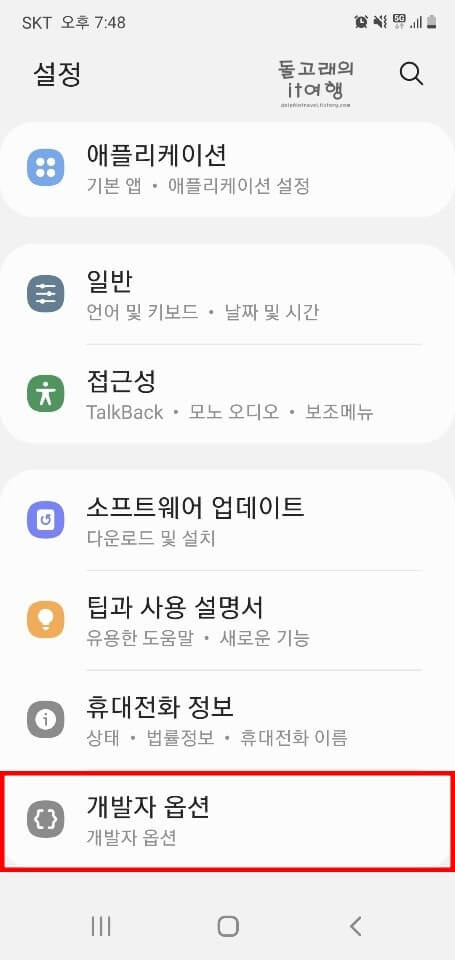
5. 시스템 자동 업데이트 항목 비활성화
이제 스크롤을 내리면서 [시스템 자동 업데이트] 항목을 찾아주신 후 아래와 같이 활성화 버튼을 꺼주시면 모든 과정이 완료됩니다.
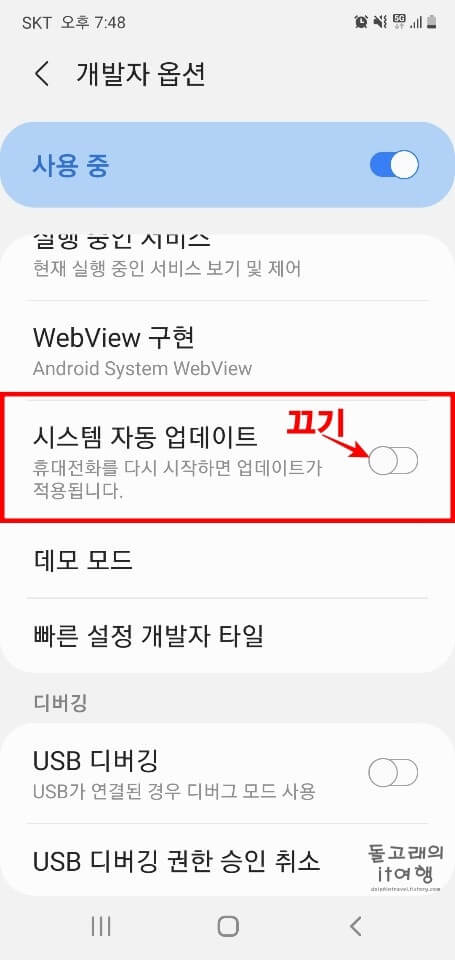
갤럭시 소프트웨어 업데이트 방법
마지막으로 갤럭시 스마트폰의 소프트웨어 업데이트 방법을 간단하게 설명드리겠습니다. 자동 업데이트 기능을 끄신 분들은 나중에 이 방법을 참고하셔서 최신 버전으로 업그레이드를 진행해 주시면 됩니다.
1. 다운로드 및 설치 목록 터치
설정 > 소프트웨어 업데이트 순서로 들어와 주신 후 [다운로드 및 설치] 목록을 터치해 줍니다.
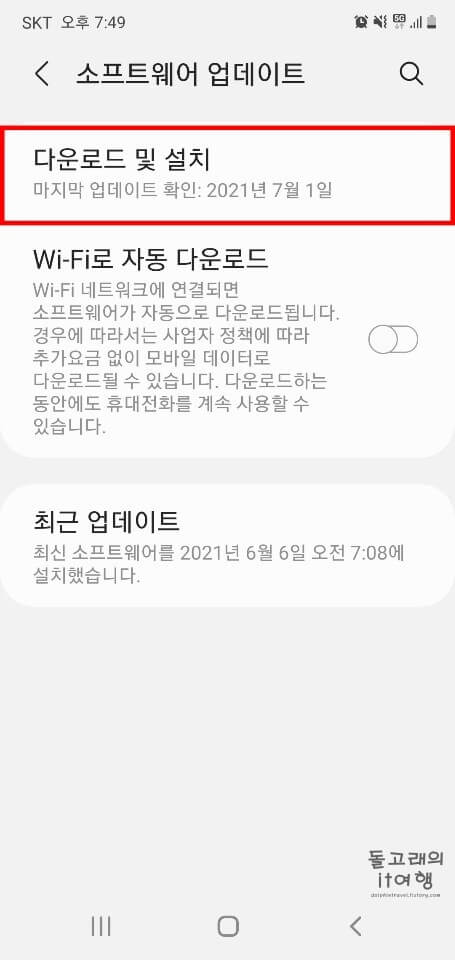
2. 다운로드 버튼 누르기
그리고 화면 맨 밑에 있는 [다운로드] 버튼을 눌러 줍니다.
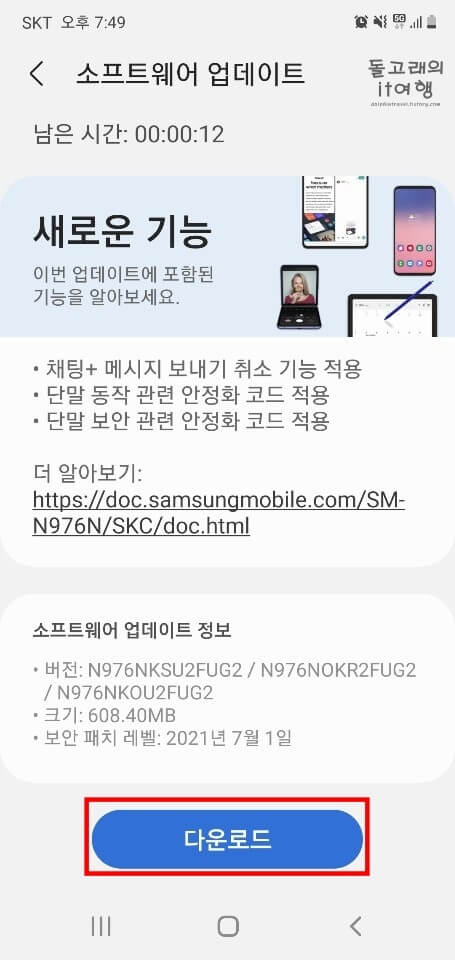
3. 지금 설치 버튼 누르기
소프트웨어 정보 다운로드가 완료된 분들은 하단의 [지금 설치] 버튼을 눌러 주시면 됩니다. 이제 스마트폰이 재부팅되면서 업데이트가 시작됩니다,
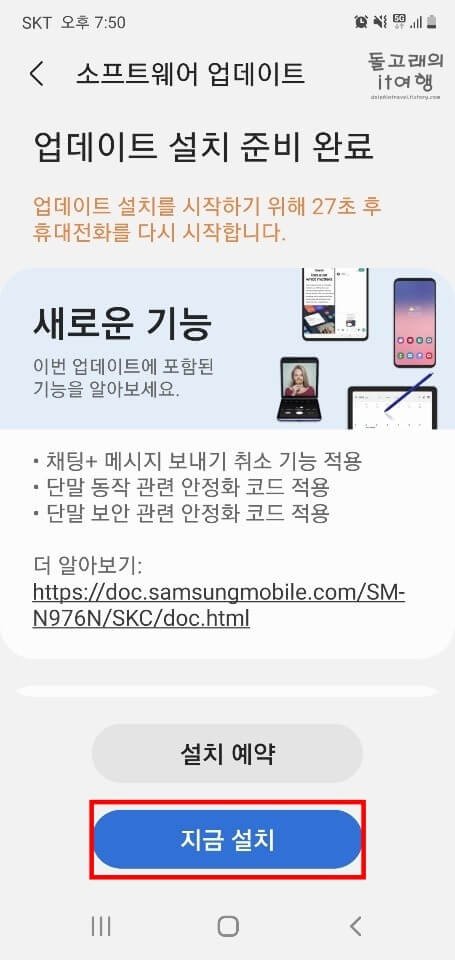
4. 업데이트 완료 확인
30초~2분 정도의 시간이 지나고 나면 아래 사진처럼 소프트웨어 업데이트가 완료된 것을 확인하실 수 있습니다.
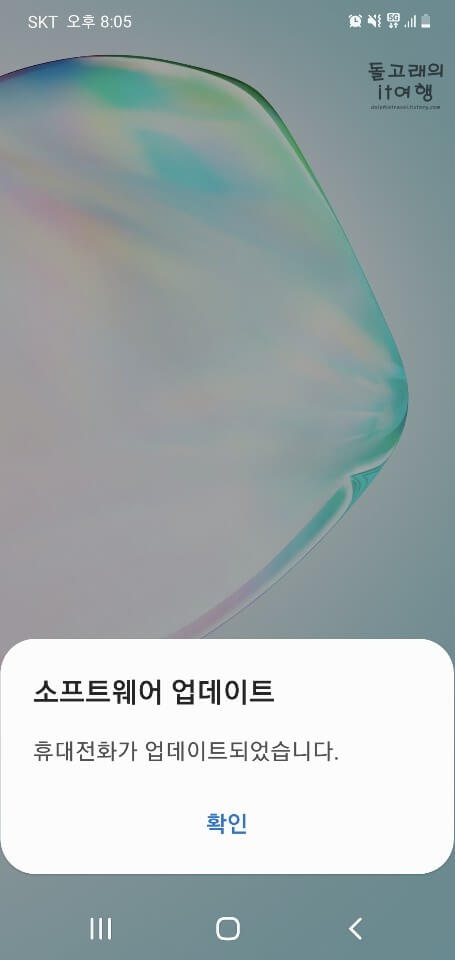
맺음말
지금까지 갤럭시 자동 업데이트를 해제하는 2가지 방법에 대해서 알아보았습니다. 제가 알려드린 방법만 적용하셔도 소프트웨어가 자동으로 업그레이드되는 일은 없다고 생각하시면 됩니다. 추가적으로 업데이트하는 방법까지 알려드렸으니 계속해서 미루지 마시고, 가까운 시일 내에 꼭 진행하시는 것을 권장드립니다.







